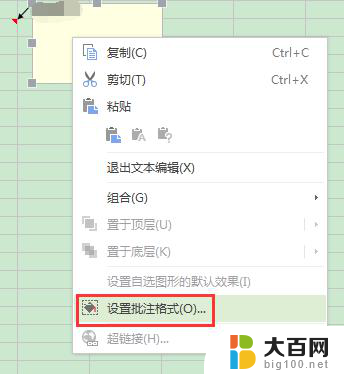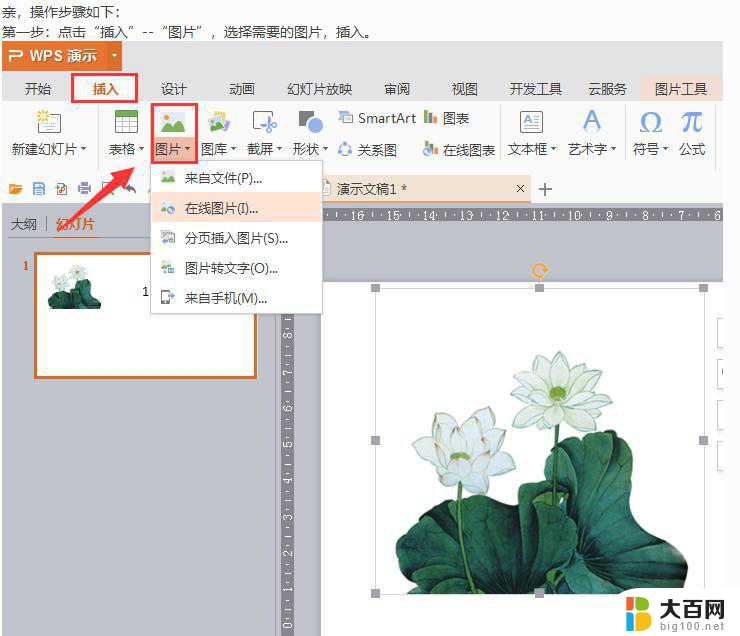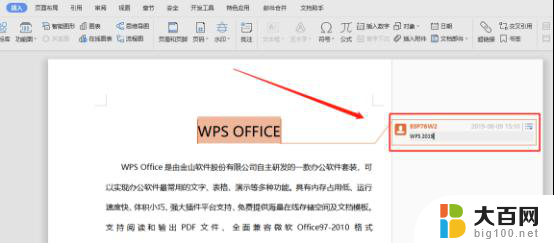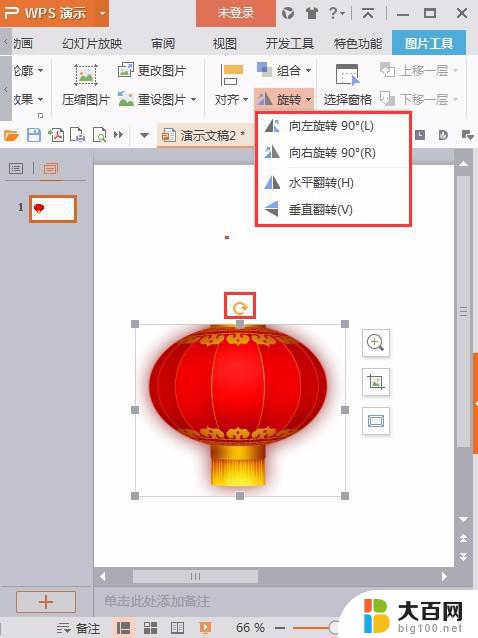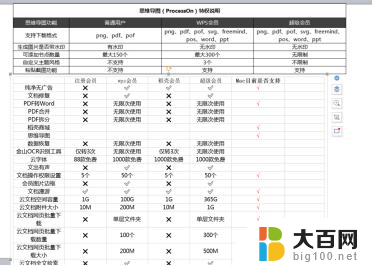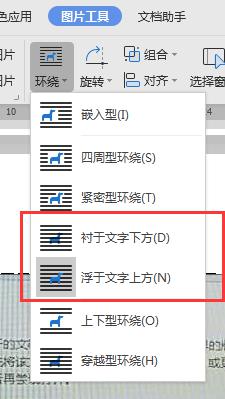wps备注如何插入图片 wps备注如何插入图片
更新时间:2023-12-31 10:03:14作者:xiaoliu
wps备注是一种常用的办公软件,它可以便捷地记录文档中的重要信息和注释,提高文档的可读性和易用性,在备注中插入图片可以更加直观地表达信息,并且更具有吸引力。很多人对于如何在wps备注中插入图片还不太熟悉。下面我们就来详细了解一下wps备注如何插入图片的方法和技巧。

这个批注不是插入图片,这个是以图片作为批注的背景,您可以按照以下操作尝试:
1.右键点击单元格-“插入批注”
2.出现一个批注框,在这个框框的边边上点一下右键-点“设置批注格式”-点击“颜色与线条”-“颜色”向下的小箭头-“填充效果”-点击“图片”-选择电脑中的图片 即可~
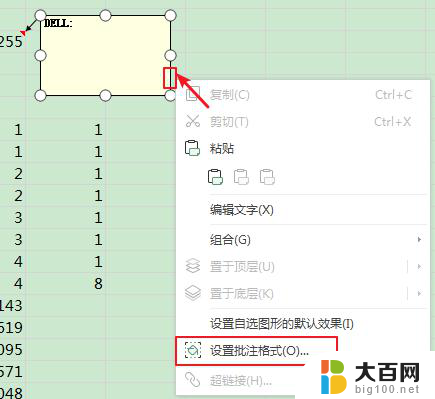
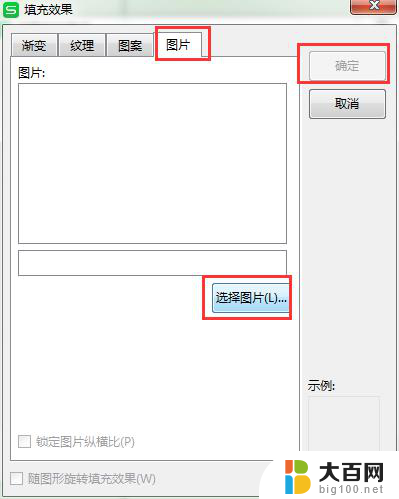
以上是有关如何在wps中插入图片的全部内容,如果您遇到了相同的问题,请参考本文中的步骤进行修复,我们希望这些信息对您有所帮助。